为什么更新验证人节点
Forge 链启动之后因为业务需要,或者参与节点发生变化,需要更新验证人节点列表是很常见的需求,节点更新的主要类型有:
- 新节点需要加入,节点越多越去中心化
- 旧节点需要退出,比如运行节点的机器到期需要更换服务商
- 已有节点权重调整,这样可以更新不同节点出块时的投票权
开始前的注意事项
添加、删除、更新验证人节点功能在 Forge v1.0.2-p2 和 Forge CLI v1.0.12 之后才支持,如果你的链使用的 Forge 版本低请参照链的软升级来升级,如果你的 Forge CLI 版本低,请参照如何安装 Forge CLI来升级到最新版。
因为节点更新本质上也是在更新链的共识,所以操作本身是需要链管理员私钥去做签名,如果你还不清楚链管理员是啥,可以先去读读链的初始化配置。
为方便阅读,下面的文档中有这样的术语约定:
网络:需要更新验证人节点的 Forge 链,不要求链有多个节点,可以逐步添加节点:需要更新的节点,可以是待加入网络的节点、也可以是待删除的节点、也可以是待更新的节点
添加验证人节点
添加验证人节点的步骤稍微多一点,但是 Forge CLI 基本都能协助完成。下面是具体步骤:
1. 确保节点和网络同步
该步骤要求待加入节点达到如下状态:
- 节点和网络中的其他出块节点已经连接,不要求连接全部节点
- 节点已经同步了网络的配置、历史区块、交易数据,即要成为验证人节点,需要先成为观察者节点
- 网络中的部分节点可以与待加入节点建立 P2P 连接的
要达到这个状态有至少两种不同的做法:
- 使用
forge join <endpoint>来让待加入节点成为网络的观察者节点,然后等待历史区块和交易同步完成 - 如果能访问网络中现有节点的磁盘数据,直接把数据和配置拷贝到待加入节点的机器上,启动节点完成同步即可
验证节点是否达到同步状态的方法有两种:
- 执行
forge status,就能看到节点同步状态,如下图: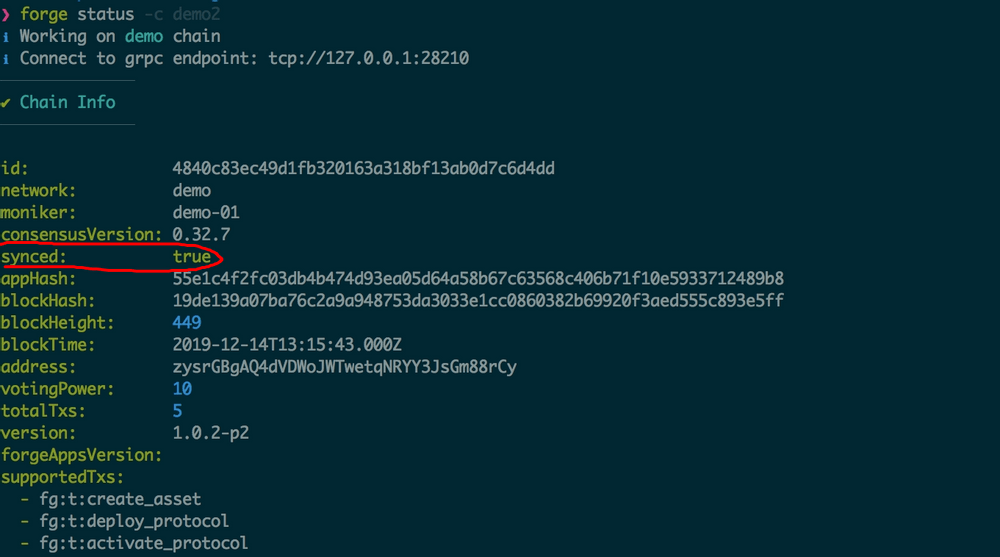
- 执行
forge web open直接从节点控制面板查看同步装填,如下图: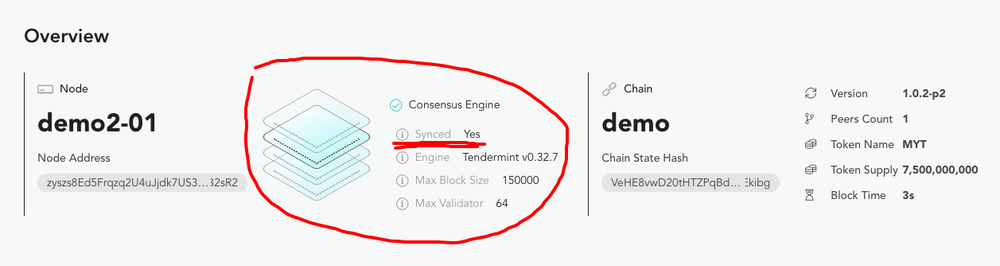
2. 在网络上注册节点
因为验证人节点在打包交易的过程中会为自己的提案签名,而其他节点需要验证这个签名,这就需要待加入的节点把自己的公钥、地址信息公开注册到链上,而每个节点的私钥存储在自己的宿主机磁盘上,在节点和网络同步的情况下,直接在待加入节点的上执行如下命令即可完成链上注册:
forge declare:node --validator
执行这个命令的输出如下:
❯ forge declare:node -c demo3 --validator
ℹ Working on demo3 chain
ℹ Connect to grpc endpoint: tcp://127.0.0.1:28212
⚠ Declare Validator can only be done on the node host machine
ℹ Validator address is zysioYXdQsTHykUgY1wLYKvxQGs3zqiYM3eZ
✔ Validator successfully declared on chain
ℹ Run forge tx 8CCADF7ECC607E9635D8AFD944BE0FF619ADDE6261E9ED59914C1CD63089C8C7 to check transaction
ℹ Run forge account zysioYXdQsTHykUgY1wLYKvxQGs3zqiYM3eZ to check account state
如果你本地启动过多条链,需要执行 forge declare:node -c chainName --validator
3. 添加验证人节点
接下来就可以把节点添加到网络的验证人列表了,执行如下命令:
forge chain:validator -c demo --address zysioYXdQsTHykUgY1wLYKvxQGs3zqiYM3eZ --power 10
这里的 address 参数就是新节点的地址,而 power 参数就是新节点的投票权重,Forge 链节点默认投票权重都是 10。
更改验证人节点
更新节点权重的命令非常类似:
forge chain:validator -c demo --address zysioYXdQsTHykUgY1wLYKvxQGs3zqiYM3eZ --power 20
删除验证人节点
直接将验证人节点的投票权重设置为 0,就可以删除掉验证人节点,具体命令如下:
forge chain:validator -c demo --address zysioYXdQsTHykUgY1wLYKvxQGs3zqiYM3eZ --power 0
实操步骤详解
同时为了方便读者更容易理解整个过程,读者可以跟着下面的步骤在单台机器上做节点添加的试验:
forge install latest,安装最新的 Forge 版本npm install -g @arcblock/forge-cli,安装最新的 Forge CLIforge chain:create demo -d,创建第 1 个节点forge start demo,启动第 1 个节点,这样我们就有了单节点的网络,网络中有 1 个节点负责出块forge chain:create demo2 -d,创建第 2 个节点forge join http://localhost:8210/api --yes,把第 2 个节点加入到第 1 个节点的网络中vim ~/.forge_chains/forge_demo/forge_release.toml,把tendermint.persistent_peers里面的 IP 地址修改为127.0.0.1,否则第 2 个节点会无法连接到第 1 个节点forge start demo2,启动第 2 个节点,如果你的操作速度很快,第 2 个节点很快就能达到同步状态forge declare:node -c demo2 --validator,在链上注册地 2 个节点,等待交易完成,拿到节点地址addressforge chain:validator -c demo --address <address> --power <power>,等待交易完成,就完成了节点添加forge web open -c demo打开第 1 个节点的区块浏览器,查看最新的交易和区块forge web open -c demo2打开第 2 个节点的区块浏览器,查看最新的交易和区块,不出意外的话,两边看到的数据是相同的